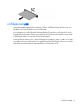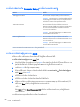User Guide - Windows 8.1
การตั้งคารหัสผานใน Computer Setup (การตั้งคาคอมพิวเตอร)
รหัสผาน ฟงกชั่น
รหัสผานผูดูแลระบบ BIOS* ปองกันการเขาถึง Computer Setup (การตั้งคาคอมพิวเตอร)
หมายเหตุ: หากคุณลักษณะตางๆ ถูกเปดใชงานเพื่อปองกันไมให
ลบรหัสผานผูดูแลระบบ BIOS ออก คุณอาจจะลบรหัสผานดังกลาว
ออกไมไดจนกวาจะปดการใชงานคุณลักษณะเหลานั้น
รหัสผานหลัก DriveLock* ปองกันการเขาถึงฮารดไดรฟภายในที่ไดรับการปกปองจาก
DriveLock และยังมีการใชเพื่อถอนการปกปองของ DriveLock อีก
ดวย สามารถตั้งคารหัสผานนี้ไดภายใตรหัสผาน DriveLock
ระหวางกระบวนการเปดใชงาน
หมายเหตุ: คุณจะตองตั้งรหัสผานผูดูแลระบบ BIOS กอนจึงจะ
สามารถตั้งรหัสผาน DriveLock ได
รหัสผานของผูใช DriveLock ปองกันการเขาถึงฮารดไดรฟภายในที่ไดรับการปองกันโดย
DriveLock และไดรับการตั้งคาภายใตรหัสผาน DriveLock ระหวาง
กระบวนการเปดใชงาน
หมายเหตุ: คุณจะตองตั้งรหัสผานผูดูแลระบบ BIOS กอนจึงจะ
สามารถตั้งรหัสผาน DriveLock ได
*สำหรับรายละเอียดเกี่ยวกับรหัสผานแตละรายการ โปรดดูหัวขอตอไปนี้
การจัดการรหัสผานผูดูแลระบบ BIOS
เมื่อตองการตั้งคา เปลี่ยนแปลง หรือลบรหัสผานนี้ ใหปฏิบัติตามขั้นตอนตอไปนี้:
การตั้งคารหัสผานของผูดูแลระบบ BIOS ใหม
1.
เปดเครื่องหรือรีสตารทคอมพิวเตอร แลวกด ESC หรือกดปุมปรับระดับเสียงคางไวในขณะที่ขอความ "กด
ปุมปรับเสียงใหต่ำลงคางไวเพื่อเขาสูเมนูเริ่มตน BIOS" ปรากฏขึ้นที่ดานลางของหนาจอ
2.
กดหรือแตะ f10 เพื่อเขาสู Computer Setup
3. ใชอุปกรณชี้ตำแหนง แปนลูกศร หรือหนาจอสัมผัส เพื่อเลือก ความปลอดภัย > ตั้งคารหัสผานผูดูแล
ระบบ BIOS แลวกด enter
4.
เมื่อไดรับการแจงเตือน โปรดใสรหัสผาน
5.
เมื่อไดรับการแจงเตือน โปรดใสรหัสผานใหมอีกครั้งเพื่อยืนยัน
6.
เมื่อตองการบันทึกการเปลี่ยนแปลงของคุณและออกจาก Computer Setup (การตั้งคาคอมพิวเตอร) ให
คลิกไอคอน Save (บันทึก) แลวปฏิบัติตามคำแนะนำบนหนาจอ
– หรือ –
เลือก Main (หลัก) > Save Changes and Exit (บันทึกการเปลี่ยนแปลงแลวออก) แลวปฏิบัติตามคำ
แนะนำบนหนาจอ
การเปลี่ยนแปลงของคุณจะมีผลเมื่อทำการรีสตารทคอมพิวเตอร
56
บท 8 ความปลอดภัย